Вход на хостинг
IT-новости
20.04.2016 iPhone 2017 года поместят в водонепроницаемый корпус из стекла
Линейка iPhone в новом году серьезно поменяется. В этом уверен аналитический исследователь Мин Чи Ку......
30.07.2015 Ищем уникальный контент для сайта
Ищем уникальный контент для сайта Без уникального контента Ваш сайт обречен на то, что его страницы......
На закладке «Список фильтров IP (IP Filter List)» в окне «Свойства: Новое правило (New Rule Properties)» поставьте точку в строке, отображающей только что созданный новый фильтр.
Создание нового действия
Выберите закладку «Действие фильтра (Filter Action)» в окне «Свойства: Новое правило (New Rule Properties)».
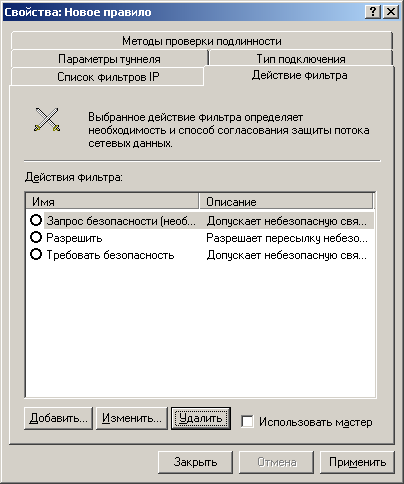
Рисунок 15. Закладка управления методами безопасности
Отмените установку флажка «Использовать мастер (Use Add Wizard)» и щелкните «Добавить (Add)». При этом открывается окно «Свойства: Создание действия фильтра (New Filter Action Properties)».
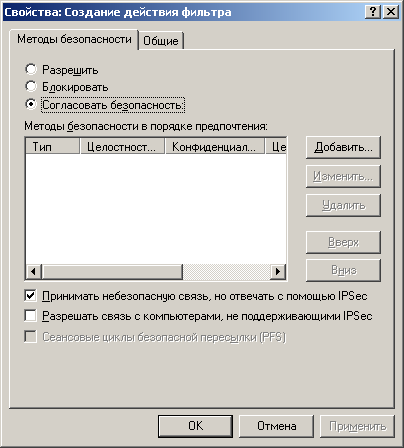
Рисунок 16. Определение методов безопасности, используемых для фильтра
На закладке «Методы безопасности (Security Methods)» (см. рис.16) выберите пункт «Согласовать безопасность (Negotiate security)» и щелкните «Добавить (Add)», при этом открывается окно «Создать метод безопасности (New Security Method)» (см. рис.17).
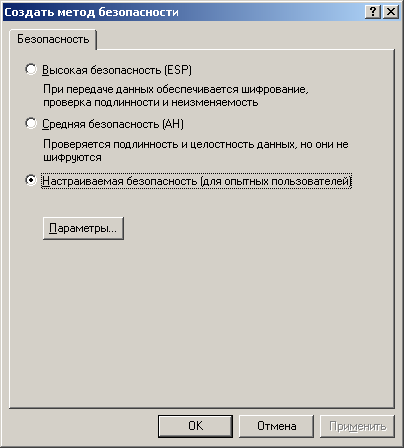
Рисунок 17. Создание метода безопасности
Выберите пункт «Настраиваемая безопасность (Custom)» и щелкните «Параметры... (Settings...)». При этом открывается окно «Параметры особого метода безопасности (Custom Security Settings)», в котором необходимо установить значения, как показано на риc. 18.
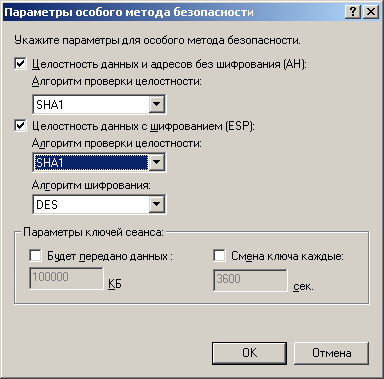
Рисунок 18. Определение криптографических настроек IPSec-протокола
Щелкните «OK» в этом окне и окне «Создать метод безопасности (New Security Method)».
В окне «Свойства: Создание действия фильтра» (см. рис.16) убедитесь в том, что флажок установлен только на пункте «Принимать небезопасную связь, но отвечать с помощью IPSec (Accept unsecured communication, but always respond using IPSec)». На закладке «Общие (General)» заполните имя и, если это необходимо, описание.
Щелкните «OK».
На закладке «Действие фильтра (Filter Action)» в окне «Свойства: Новое правило (New Rule Properties)» (см. рис.15) поставьте точку в строке, отображающей только что созданное новое действие фильтра.
Установка параметров туннеля и типа подключения
Выберите закладку «Параметры туннеля (Tunnel Setting)» в окне «Свойства: Новое правило (New Rule Properties)» и cохраните заданную по умолчанию настройку «Правило не определяет туннель (This rule does not specify a tunnel)» (см. рис.19).
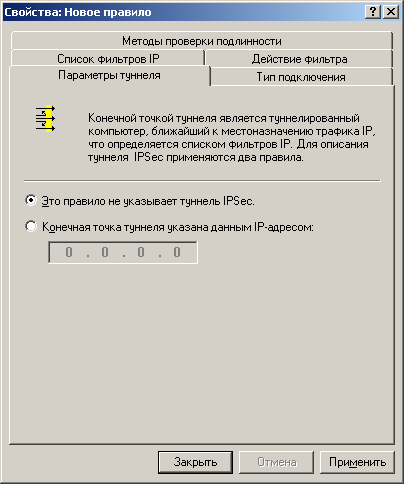
Рисунок 19. Выбор использования туннелирования при соединении
Выберите закладку «Тип подключения (Connection Type)» в окне «Свойства: Новое правило (New Rule Properties)» (рис. 20). Вы можете выбрать пункт «Все сетевые подключения (All network connections)», но лучше, если вы уверены, выберите конкретный тип: либо «Локальное сетевое подключение (Local area network (LAN))», либо «Удаленный доступ (Remote access)».
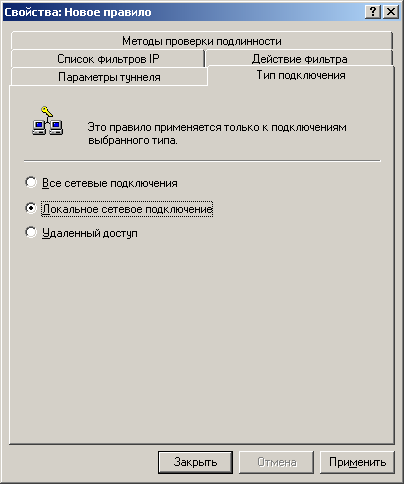
Рисунок 20. Определение типа подключения для правила
Установка метода проверки подлинности
Выберите закладку «Методы проверки подлинности (Authen-tication Methods)» в окне «Свойства: Новое правило (New Rule Properties)» (см. рис. 21). По умолчанию Kerberos устанавливается в качестве метода проверки подлинности.
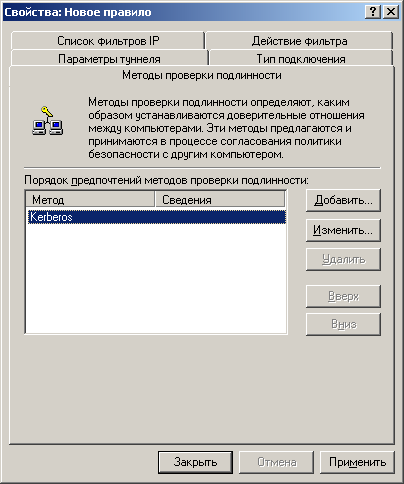
Рисунок 21. Определение методов проверки подлинности
Щелкните «Добавить (Add)», при этом откроется окно «Свойства: Изменить способ проверки подлинности (New Authentication Method Properties)» (см. рис. 22).
ООО Дельта-Технология ©2007 - 2023 год
Нижний Новгород, ул. Дальняя, 17А.




